Verbessern Sie Zoner Studio mit Plugins
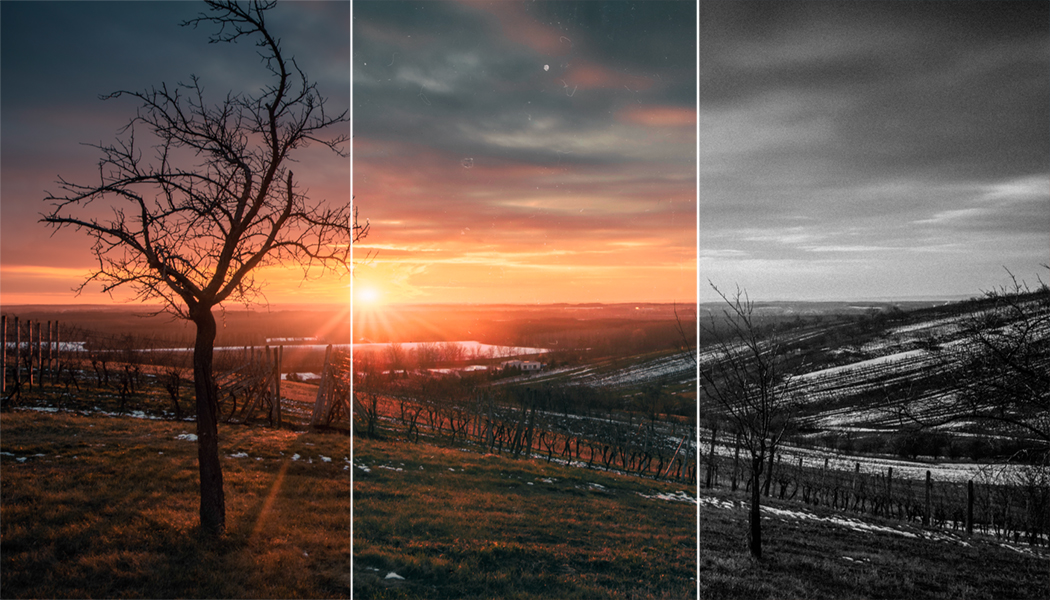
Dieser Artikel ist älter als 5 Jahre. Die Informationen darin könnten veraltet sein.
![]()
Wir arbeiten an seiner Aktualisierung. In der Zwischenzeit können Sie neuere Artikel lesen.
In Zoner Studio stehen Ihnen eine ganze Menge Bearbeitungstools zur Verfügung. Neben den integrierten Werkzeugen können Sie noch weitere Tools in Form von Plugins in Zoner Studio integrieren. Diese erweitern den Funktionsumfang des Programms und bieten Ihnen somit noch mehr Bearbeitungsmöglichkeiten. Welches Plugin sollte man ausprobieren und wie arbeitet man mit ihm? Das erfahren Sie in diesem Artikel.
In Zoner Photo Studio können Sie eine ganze Reihe an Presets verwenden. Falls Ihnen diese jedoch nicht reichen und Sie nach weiteren Möglichkeiten suchen, ein Bild schnell zu bearbeiten, dann sollten Sie zu Plugins greifen.
Bei einem Plugin handelt sich um eine Software, die den Funktionsumfang eines anderes Programms erweitert. Wir werden uns in diesem Artikel einem der beliebtesten Plugin-Pakete widmen – der Nik Collection.
Wie installiert man das Plugin in Zoner Studio?
Die Nik Collection wurde vom Unternehmen Nik Software entwickelt und später von Google gekauft. Seit 2017 gehört es zum Unternehmen DxO und ist mittlerweile auch als 64bit Version erhältlich. Zoner Studio arbeitet jedoch mit 32bit Plugins und der Dateiendung .8bf. Daher funktioniert in Zoner Studio aktuell nur die ältere Version von Google. Der Vorteil dieser Version ist jedoch, dass Sie das Plugin herunterladen und kostenlos nutzen können.
Laden Sie die Installationsdatei herunter und starten Sie die Installation. Während des Installationsprozesses müssen Sie nichts ändern.
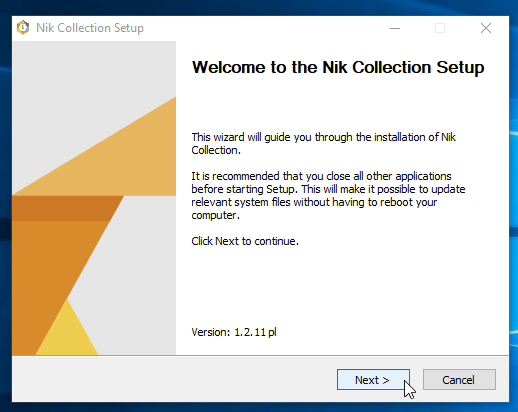
Verbinden Sie das Plugin mit Zoner Studio
Jetzt haben Sie zwei Möglichkeiten herauszufinden, wo sich der Installationsordner des Plugins befindet:
- Eigenschaften (Strg+M) > Plugin Module > Hinzufügen.
- Modul Editor > Menüleiste > Effekte > Plugin Module > Einstellungen > Hinzufügen.
In beiden Fällen wird das gleiche Dialogfenster geöffnet. Unter C: > Program files > Google finden Sie den Ordner Nik Collection. Diesen wählen Sie dann aus und bestätigen anschließend mit OK.
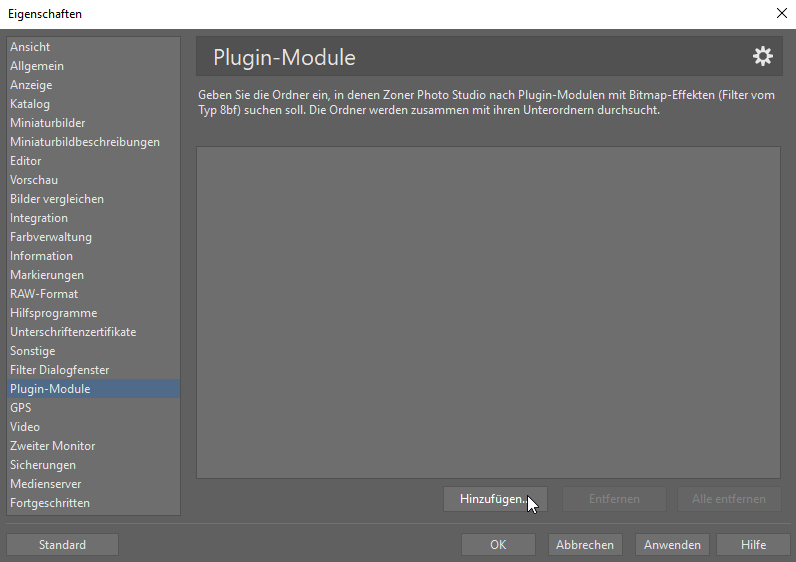
Und schon können Sie mit den Bearbeitungen loslegen
Das Plugin funktioniert erst nach dem Neustart des Programms. Schließen Sie daher zunächst Zoner Studio, starten Sie es neu und schon können Sie loslegen.
Öffnen Sie jetzt ein Bild im Modul Editor, gehen dann links oben im Menü auf Effekte und dann auf Plugin-Module. Wählen Sie dann das Plugin aus, das Sie verwenden möchten.
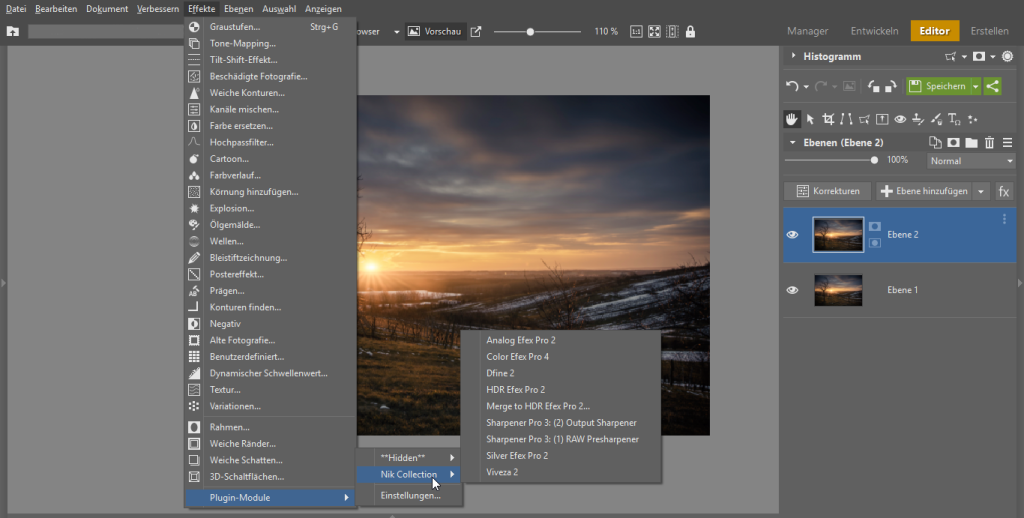
Welche Plugins stehen Ihnen zur Auswahl?
- Analog Efex Pro – simuliert den Bildlook alter Kameras
- Color Efex Pro – Farbfilter und Retuschetools
- Dfine – Rauschreduzierung
- HDR Werkzeuge
- Sharpener Pro – Tool zum Schärfen der Fotos
- Silver Efex Pro – Verschiedene Möglichkeiten, ein Bild in Schwarz-Weiß umzuwandeln
- Viveza – selektives Entfärben oder Bearbeiten bestimmter Bildstellen.
Sobald Sie ein Plugin ausgewählt haben, öffnet sich ein eigenständiges Fenster mit der Ansicht des Bildes sowie der Bedienungselemente.
Der linke Panel enthält die voreingestellten Filter und mithilfe des rechten Panels können Sie die Filter nach Ihren eigenen Vorstellungen anpassen. Sobald Sie fertig sind, klicken Sie auf OK und schon gelangen Sie wieder in Zoner Studio.

Tipp: Duplizieren Sie zunächst das Foto und bearbeiten Sie erst dann die Kopie mithilfe des Plugins. Sie können so jederzeit nachträglich die Intensität des Effekts ändern oder mithilfe der Möglichkeit Ebenen verdecken ausprobieren, wie das Foto vor und nach der Bearbeitung aussieht.
Es lohnt sich Plugins auszuprobieren
Die Verwendung der Filter der Plugins sollte man nicht jedes Mal anwenden, aber es lohnt sich bestimmt, wenn man Sie ausprobiert und etwas experimentiert.
Laden Sie die kostenlose 30-Tage-Testversion von Zoner Studio herunter und probieren Sie die Nik Collection oder andere Plugins aus. Sie können Ihnen nämlich dabei helfen, Ihren eigenen Bearbeitungsstil von Fotos zu finden.
Warnung: Plug-Ins von Drittanbietern werden von Zoner Studio nicht aktiv unterstützt, daher können wir deren reibungslosen Betrieb nicht garantieren. Leider liegt es nicht in unserer Macht, eine kontinuierliche Kompatibilität sicherzustellen. Wir konzentrieren unsere Kräfte lieber in die kontinuierliche Verbesserung unseres Programms.

Hier gibt es derzeit noch keine Kommentare.